小编恢复win10自动删除临时垃圾文件的办法?
更新日期:2019-11-07 作者:绿茶系统下载 来源:www.hz4g.com
在日常工作中,咱们在使用win10系统的是,避免不了会产生一些临时的垃圾文件,这些文件累积的越多就越会影响电脑运行的速度。那么win10怎样设置自动删除临时垃圾文件?想熟悉具体该怎样设置的话,可以参考以下教程。

步骤如下:
1、这次主要详解一下怎么设置自动删除win10系统的临时文件。这些文件一般都放在C:\Users\网友名\Appdata\Local\Temp文件夹中,这里面的文件和文件夹可以放心删除(只要当前无正在运行的任务)。想要进入temp文件夹,有个捷径:写入%tmp%后按回车就好。
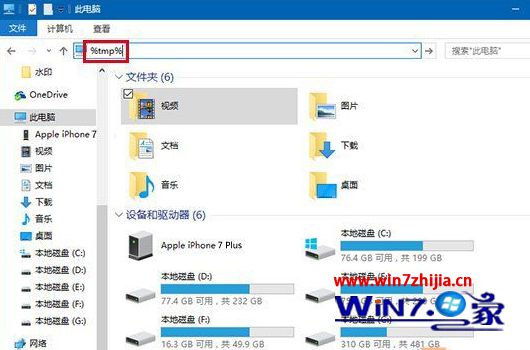
2、利用这个捷径,咱们可以制作一个删除temp中内容的批解决文件,内容如下:
@echo off
del “%tmp%\*.*” /s /q /f
FoR /d %%p in (“%tmp%\*.*”) do rmdir “%%p” /s /q
3、把上述文字复制粘贴到记事本中,保存为.bat文件便可,文件名自拟。然后可以移动到放到“启动”文件夹(运行中执行“shell:startup”便可进入),这样每次开机后系统都是干净的;也可以设为计划任务,定时清除,详见《win10秘笈:打造可自动清空的回收站》。
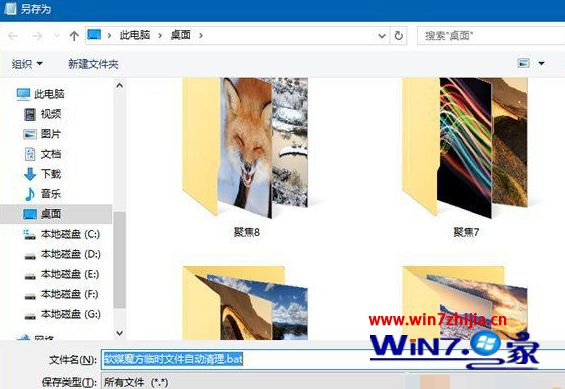
保存为.bat文件

在运行中执行shell:startup
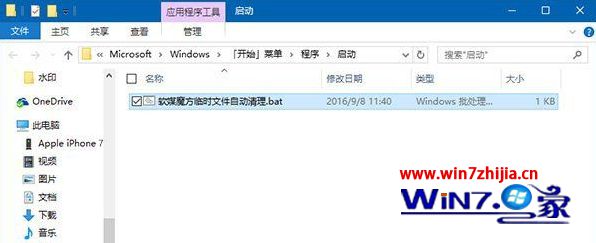
图标说明:添加到“启动”文件夹。
担心win10电脑系统下累积垃圾过多影响程序运行的话,可以参考上述的教程来设置处理问题。还有其他的电脑系统教程想要学习的话,欢迎上win7系统下载官方查看相关的详细教程。
win7系统推荐
- 08-10绿茶GHOST Win7x86 电脑城旗舰版 2021V09(无需激活)
- 08-10绿茶GHOST WIN7 X64 电脑城旗舰版 V202109(免激活)
- 07-18绿茶GHOST WIN7 X64 好用旗舰版 2021年08月(激活版)
- 07-18绿茶GHOST Win7x86 全新旗舰版 v2021年08月(激活版)
- 06-11绿茶系统GHOST WIN7 X64位 极速旗舰版 v2021年07月(免激活)
- 06-11绿茶系统GHOST Win7x86 全新旗舰版 2021V07(绝对激活)
- 05-11绿茶系统GHOST Win7x86 快速旗舰版 v2021.06(激活版)
- 05-11绿茶系统GHOST WIN7 X64 最新旗舰版 2021V06(永久激活)
- 04-14绿茶系统GHOST WIN7 X64 极速旗舰版 V2021年05月(完美激活)
- 04-14绿茶系统GHOST Win7x86 推荐旗舰版 V202105(绝对激活)
- 03-15绿茶系统GHOST Win7x86 推荐旗舰版 v202104(无需激活)
- 03-15绿茶系统GHOST WIN7 X64位 稳定旗舰版 v2021.04月(自动激活)
win10系统排行
- 绿茶系统Ghost Win10 X32位 专业增强版2017v03(无需激活)
- 绿茶系统Ghost Win10x86 安全专业版 2019.02月(无需激活)
- 绿茶系统Ghost Win10x86 稳定专业版 V2019年07月(免激活)
- 绿茶系统Ghost Win10 x32 专业版 2016V12(完美激活)
- 绿茶系统Ghost Win10 64位 娱乐装机版 2019.11
- 绿茶系统Windows10 珍藏装机版64位 2020.12
- 绿茶系统Ghost Win10 X64 全新专业版 v2020年12月(无需激活)
- 绿茶系统 Ghost Win10 X32位 企业版 v2018.10 (激活版)
- 绿茶系统Ghost Win10 64位 好用专业版 v2021年01月(绝对激活)
- 绿茶系统Windows10 2019.10 32位 内部装机版
- 绿茶系统Ghost Win10 64位 通用专业版 V2021.06月(自动激活)
- 绿茶系统Ghost Win10 64位 官方标准版2016V12(激活版)
- 绿茶系统Ghost Win10x86 完美专业版 v202012(免激活)
绿茶文章资讯推荐
- 老司机细说win10系统玩不了红警2的步骤?
- 999宝藏网系统xp系统一键重装最好的软件介绍
- 白云演示win10系统开机后小娜提示“抱歉我什么也听不见”的方案?
- u大师系统中国电信家庭云是什么?有什么用
- 完美系统软件广告弹窗如何拦截?
- 易捷系统Buffalo无线路由器设置
- 大白菜修复win10系统浏览网页总提示安全证书吊销信息不可用的办
- 萝卜家园系统word插多张图片
- 雨林木风系统macOS10.12.4影响USB耳机音质怎么办
- 练习win10系统安装xBox360山寨无线接收器驱动的技巧?
- 主编细说win10系统打开文件夹慢提示正在它的方案?
- 主编细说win10pC版全面进化Cute版《开心oL》今日正式内测的方法?
- 手把手详解win10系统中桌面ie图标无法删除的方法?